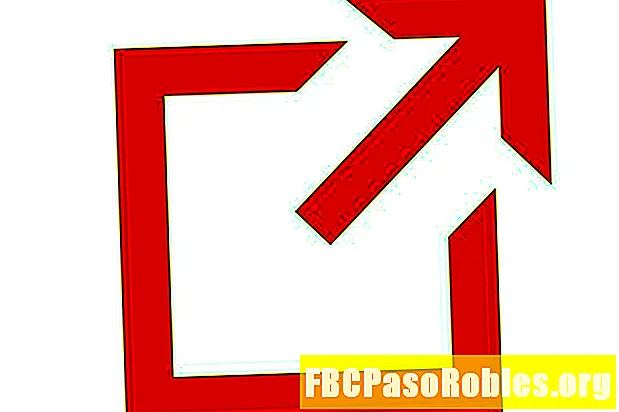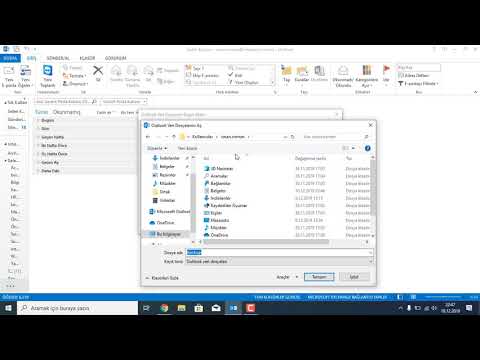
İçerik
- Önemli e-postaları ve kişileri kaybetmeyin, Outlook PST dosyanızı yedekleyin
- Outlook Postanızı, Kişilerinizi ve Diğer Verilerinizi Yedekleyin veya Kopyalayın
- Hangi Outlook Verileri ve Tercihleri PST Dosyalarında Tutulmuyor?
Önemli e-postaları ve kişileri kaybetmeyin, Outlook PST dosyanızı yedekleyin
Outlook'ta depolanan çok sayıda önemli e-posta iletisi, iletişim bilgileri ve takvim randevusu var. Sabit disk çökmesi veya başka bir felaket durumunda tüm bunları kaybetmediğinizden emin olun. Kişisel Klasörler (.pst) dosyalarınızın yedek kopyalarını oluşturun; burası Outlook'un tüm önemli verilerinizi sakladığı yerdir.
Bu makaledeki yönergeler Outlook 2019, Outlook 2016, Outlook 2013, Outlook 2010 ve Microsoft 365 için Outlook için geçerlidir.
Outlook Postanızı, Kişilerinizi ve Diğer Verilerinizi Yedekleyin veya Kopyalayın
Outlook verilerinizin yedek kopyasını oluşturmak (veya farklı bir bilgisayara taşımak) tek bir dosyayı kopyalamak kadar kolay olabilir.
-
Adresine git Dosya ve seç Bilgi.

-
seçmek Hesap ayarları > Hesap ayarları.

-
İçinde Hesap ayarları iletişim kutusunda, Veri dosyaları sekmesi.

-
İçinde ad listesinde, arşivlemek istediğiniz PST dosyasını vurgulayın.
OST dosyaları (Konum sütunundaki .ost uzantısına sahip dosyalar) Exchange ve IMAP e-posta hesapları için e-posta depolar. Bu OST dosyalarını kopyalayabilirsiniz, ancak OST dosyalarından veri ayıklamak için OST - PST Converter gibi üçüncü taraf bir araç kullanın.
-
seçmek Dosya konumunu aç.

-
Windows Dosya Gezgini'nde, vurgulanan dosyayı sağ tıklatın.

-
seçmek kopya.
Dosyayı sağ tıklamak istemiyorsanız, dosya Ev sekmesini seçin ve kopya. Veya klavye kısayollarını tercih ediyorsanız, Ctrl + C.

-
PST dosyasının yedeklenmesini veya kopyasını almak istediğiniz klasöre gidin, ardından Ev > Yapıştırmak. Veya Ctrl + V.
-
Windows Gezgini penceresini kapatın.
-
İçinde Hesap ayarları iletişim kutusunda şunu seçin: Kapat.
Hangi Outlook Verileri ve Tercihleri PST Dosyalarında Tutulmuyor?
Outlook en önemli verileri PST dosyalarında depolar, ancak bazı ayarlar ayrı olarak depolanır; bu dosyalar da yedeklemek veya kopyalamak isteyebilirsiniz.
Özellikle, bu dosyalar ve varsayılan konumları şunları içerir:
- Outlook'ta oluşturulan e-posta imzaları: İmza gibi adlandırılmış .rtf, .txt ve .htm dosyaları (her biçim için bir tane) Users [kullanıcı] AppData Roaming Microsoft İmzalar
- Outlook'ta gönderme ve alma zamanlamaları için ayarlar: .srs dosyaları (örneğin Outlook.srs), Users [kullanıcı] AppData Roaming Microsoft Outlook
- Yeniden kullanım için şablon olarak kaydedilen e-postalar: .oft dosyaları (örneğin Template.oft) Users [kullanıcı] AppData Roaming Microsoft Templates
- Outlook yazım denetleyicisinin yanlış yazım olarak işaretlemesini istemediğiniz sözcükler içeren sözlükler: .dic dosyaları (örneğin Custom.dic) Users [kullanıcı] AppData Roaming Microsoft UProof
- Outlook'ta oluşturulan e-postalar için yazıcı ayarları (sayfa boyutları ve üstbilgi veya altbilgi metni dahil): OutlPrnt bulunduğu yer Users [kullanıcı] AppData Roaming Microsoft Outlook